Farbgebung nach Formel
Bei der Farbgebung nach Formel werden Farben anhand einer benutzerdefinierten Formel festgelegt. Hierbei können Sie definieren, welche Farben und für welche Werte sie verwendet werden. Dadurch können Sie die Farbgestaltung in Visualisierungen besser steuern.
So können Sie zum Beispiel besonders interessante Werte hervorheben oder Werte in unterschiedlichen Wertebereichen voneinander abheben. Die Farbgebung nach Formel kann auch verwendet werden, um in Visualisierungen Farben von Werten zu einzusetzen, die nicht in der Visualisierung enthalten sind. So können beispielsweise Produkte und ihre monatlichen Gesamtumsätze nach Herkunftsland farblich hervorgehoben werden.
Wenn Sie sich für die Farbgebung Nach Formel entscheiden, können Sie die Formel entweder als Farbcode verwenden oder damit festlegen, wie Nach Kennzahl-Farboptionen auf die Visualisierung angewendet werden.
Die folgenden Visualisierungen unterstützen Farbformeln:
- Balkendiagramm
- Kombi-Diagramm
- KPI-Diagramm
- Liniendiagramm
- Karte
- Kreisdiagramm
-
Pivottabelle
- Punktdiagramm
-
Tabelle
- Baumkarte
Sie können auch Farbe nach Formel verwenden, um eine Hintergrundfarbe in einem Arbeitsblatt festzulegen. Weitere Informationen finden Sie unter Strukturieren von Apps mithilfe von Arbeitsblättern.
Farbgebung nach Formel als Farbcode
Wenn Sie die Farbgebung nach Formel auswählen, ist standardmäßig die Option Die Formel ist ein Farbcode aktiviert. Wenn diese Option ausgewählt ist, muss die Formel einen Farbcode in einem unterstützten Format enthalten. Mit dieser Methode können Sie die Visualisierungsfarben und die Bedingungen für die Verwendung der Farben manuell steuern. In Tabellen und Pivottabellen können Sie mithilfe von Formeln die Hintergrundfarbe und die Textfarbe von Spalten definieren.
Beispiele
Nachfolgend ein paar Beispiele, die zeigen, was Sie in Bezug auf die Farbgestaltung mithilfe von Formeln erreichen können.
Beispiel: Farbgebung nach zufälligem Farbbereich
argb(255,rand()*255,rand()*255,rand()*255)
In diesem Beispiel wird eine ARGB-Farbe verwendet. Ausgangspunkt ist ein Alphawert für vollständige Deckung gefolgt von der Funktion rand(), die mit zufälligen Werten für Rot, Grün und Blau eine Zufallsfarbe generiert.
Beispiel: Farbgebung mit nur einem Kennzahlwert
if(sum([Budget Amount]) > 1000000, 'cornflowerblue', magenta())
In diesem Beispiel kommt eine Bedingung vor. Wenn sum([Budget Amount]) größer ist als 1 Million, werden die entsprechenden Kennzahlwerte in 'cornflowerblue' dargestellt, ansonsten sind sie magentafarben.
'cornflowerblue' ist das Schlüsselwort für die Farbe rgb(100, 149, 227).
magenta() ist die Farbfunktion in Qlik Sense, die eine Magenta-Farbe generiert.
Beispiel: Farbgebung nach einem Kennzahlwert mithilfe einer aggregierten Formel
if(avg(Value) > avg(Total aggr(avg(Value), Name)), Blue(), Brown())
In diesem Beispiel kommt eine Bedingung vor. Wenn der Wert avg(Value) größer ist als der aggregierte Wert avg(Value) der gesamten Tabelle, wird der zugehörige Kennzahlwert blau hervorgehoben. Wenn der Wert avg(Value) kleiner als der aggregierte Wert avg(Value) der gesamten Tabelle ist, wird der zugehörige Kennzahlwert braun hervorgehoben.
Beispiel: Farbgebung nach mehreren Kennzahlwerten
if(Sum(Sales) > 3000000, 'green', if(Sum(Sales) > 2000000, 'yellow', if(Sum(Sales) > 1000000, 'orange', red())))
In diesem Beispiel kommen mehrere Bedingungen vor. Wenn „Sum(Sales)“ größer ist als 3.000.000, werden die zugehörigen Kennzahlwerte grün hervorgehoben. Wenn „Sum(Sales)“ zwischen 2.000.000 und 3.000.000 liegt, werden die zugehörigen Kennzahlwerte gelb hervorgehoben. Wenn „Sum(Sales)“ zwischen 1.000.000 und 2.000.000 liegt, werden die zugehörigen Kennzahlwerte orange hervorgehoben. Alle anderen Kennzahlwerte werden rot hervorgehoben.
Beispiel: Farbgebung nach mehreren Dimensionen
if([CompanyName]= 'A Corp', rgb(100, 149, 227), if([CompanyName]= 'B Corp', rgb(100, 149, 200), if([CompanyName]= 'C Corp', rgb(100, 149, 175), if([CompanyName]= 'D Corp', rgb(100, 149, 150), 'grey'))))
In diesem Beispiel wird mithilfe der Formel für jeden einzelnen Dimensionswert im Feld „CompanyName“ eine RGB-Farbe definiert.
Beispiel: Schrift- und Hintergrundgrund eines Tabellenobjekts anhand eines Kennzahlwerts
if(Sum([Sales]) < 10000, 'red', green())
if(Sum([Sales]) > 200000, 'gold', )
In diesem Beispiel werden für die Farbgebung von Text und Hintergrund der Spalte Sales zwei Formeln verwendet. Für Kennzahlwerte in Sales, die unter 10.000 $ liegen, wird eine rote Hintergrundfarbe angezeigt, für alle anderen Werte eine grüne Hintergrundfarbe. Für Werte über 200.000 $ wird zudem die Textfarbe 'gold' angezeigt.
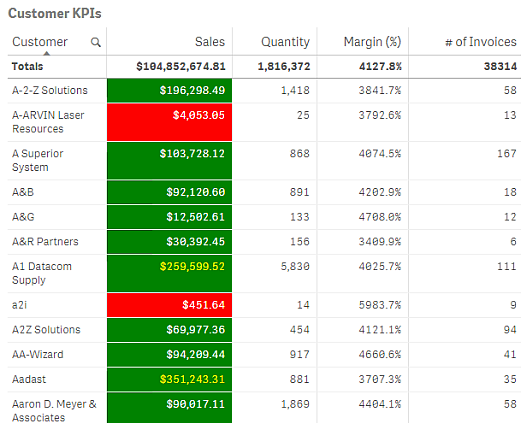
Farbgebung nach Formel ohne Farbcode
Sie können die Farbgebung auch ohne Farbcode vornehmen, indem Sie die Option Die Formel ist ein Farbcode deaktivieren. Bei dieser Art der Farbgebung wird die Formel zur Auswertung eines Zahlenwert verwendet, der mit dem Diagramm-Farbverlauf Nach Kennzahl dargestellt wird. Die Formel dann bei Farbgebung nach Kennzahl wie eine Kennzahl behandelt.
Beispiel:
100*Sum([Sales Margin Amount])/Sum([Sales Amount])
In diesem Beispiel werden Nach Kennzahl-Farbverläufe auf die Diagramme angewendet, abhängig von dem durch die Formel berechneten Gewinnmargen-Perzentil.
Unterstützte Formelformate
Die folgenden Formate werden beim Erstellen von eigenen Formeln unterstützt.
RGB
Bei RGB-Farben geben Sie eine ganze Zahl zwischen 0 und 255 (oder eine Formel, die einen solchen Wert ergibt) für jede der drei Farben Rot, Grün und Blau ein. Die dargestellte Farbe ergibt sich aus der Addition der drei verschiedenen Farben.
Beispiel:
rgb(0,0,255)
Dieses Beispiel ergibt die Farbe Blau. Für viele der RGB-Farben ist ein entsprechendes Schlüsselwort im Klartext verfügbar, das anstelle des RGB-Codes verwendet werden kann. Wenn Sie 'blue' als Formel eingeben, erhalten Sie genau dieselbe Farbe. Hexadezimalzahlen werden ebenfalls unterstützt, und die Farbe Blau hätte beispielsweise den String '#0000ff'.
ARGB
Das ARGB-Farbmodell ähnelt dem RGB-Farbmodell, erweitert dieses jedoch um einen zusätzlichen Alphawert, der die Deckung einer Farbe festlegt.
Beispiel:
argb(125,0,0,255)
Der erste Wert (125) legt den Alphawert fest. Der Wert 0 entspricht vollständiger Transparenz und der Wert 255 vollständiger Deckung.
HSL
In HSL wird die Farbe durch einen Wert für den Farbton, die Sättigung und die Helligkeit definiert. Sie verwenden Werte zwischen 0 und 1. Der Farbton wird als Winkel des Farbkreises dargestellt (der in einem Kreis dargestellte Regenbogen). Die Sättigung ist bei einem Wert von 1 vollständig vorhanden, bei einem Wert von 0 nur eine leichte Grauschattierung. Die Helligkeit ist bei einem Wert von 1 weiß und bei einem Wert von 0 schwarz. Üblicherweise wird der Wert 0,5 verwendet.
Beispiel:
hsl(0,0.5,0.5)
In diesem Beispiel wird die Farbe Rot mit mittlerer Sättigung und Helligkeit generiert.
Farbschlüsselwörter
Qlik Sense unterstützt die von W3C empfohlenen Farbschlüsselwörter. Die Farben werden hierbei durch einen Namen definiert, der einem RGB-Hexadezimalwert entspricht. Geben Sie den Farbnamen in der Formel an, um die Farbe zu verwenden.
Weitere Informationen zu Farbschlüsselwörtern gemäß W3C finden Sie unter den folgenden Links:
http://www.w3.org/TR/CSS21/syndata.html#value-def-color
https://developer.mozilla.org/en-US/docs/Web/CSS/color_value
Beispiel:
'cornflowerblue'
Mit diesem Beispiel wird mit dem Hexadezimalwert #6495ed und einem RGB-Wert von (100, 149, 237) die Farbe Blau generiert.
Qlik Sense-Farbfunktionen
In Formeln können die folgenden Farbfunktionen verwendet werden.
- black()
- darkgray()
- lightgray()
- white()
- blue()
- lightblue()
- green()
- lightgreen()
- cyan()
- lightcyan()
- red()
- lightred()
- magenta()
- lightmagenta()
- brown()
- yellow()
Erstellen einer Formel
Sie können Formeln für Farben im Eigenschaftenfenster erstellen.
Gehen Sie folgendermaßen vor:
-
Öffnen Sie im Eigenschaftenfenster Darstellung > Farben und Legende.
-
Klicken Sie auf die Schaltfläche Farben, um zu Benutzerdefiniert zu wechseln.
-
Wählen Sie in der Dropdown-Liste die Option Nach Formel aus.
Ein Formeltextfeld wird geöffnet.
-
Geben Sie Ihre Formel in das Textfeld ein oder klicken Sie auf
, um den Formeleditor zu öffnen.
Wenn die Formel gültig ist, werden die Visualisierungen aktualisiert.
